WordPress .htaccess-Datei – Speicherort, Erstellung & Beispiel
Es gibt eine Datei, die mehrere Aspekte steuert, wie Ihre WordPress-Installation Anfragen behandelt, die an sie gestellt werden, das ist die .htaccess-Datei. In diesem Artikel erfahren Sie mehr darüber.
Was ist die .htaccess-Datei für WordPress
Die .htaccess-Datei ist eine Konfigurationsdatei, die vom Apache-HTTP-Server verwendet wird, um zu beeinflussen, wie Ihre Website mit Anfragen umgeht. Nehmen wir zum Beispiel an, dass Ihr Browser ein Client ist, der Fragen stellt, und der Server ist derjenige, der diese Fragen beantwortet. Der Client gibt dem Server einen Zettel mit Fragen und der Server muss einen weiteren Zettel mit Antworten auf die gestellten Fragen zurückgeben. Abhängig von der .htaccess-Datei und anderen Konfigurationen wird der Server eine andere Antwort zurückgeben. Die anderen Konfigurationsdateien werden von den Serveradministratoren festgelegt und können von den Clients nicht bearbeitet werden. Die .htaccess-Datei ist die Art und Weise, wie Kunden das Verhalten ihrer Seiten manipulieren können, da sie direkten Zugriff auf sie und ihren Inhalt haben.
Wo befindet sich die .htaccess-Datei in WordPress
Die Haupt-.htaccess-Datei befindet sich im Document Root für Ihre Domain. Bei cPanel-Primärdomains ist das Document Root das Verzeichnis public_html. Wie Sie Ihr Document Root finden, können Sie in unserem Artikel nachlesen.
Beachten Sie, dass der .htaccess-Datei ein .dot vorangestellt ist. Dieser .dot macht die Datei zu einem Teil der dot-Dateien in einem Linux-System, diese Dateien sind in der Regel vor dem normalen Benutzer verborgen, da sie Konfigurationsdateien sind. In einer cPanel-Umgebung können Sie die .dot-Dateien, die standardmäßig in Ihrem Dateimanager versteckt sind, indem Sie die Einstellungen ->Einstellung Versteckte Dateien (dotfiles) anzeigen

Wie Sie versteckte Dateien im Dateimanager des cPanel anzeigen
Dann sollten Sie in der Lage sein, die .htaccess-Datei im Document Root für die Domain finden.
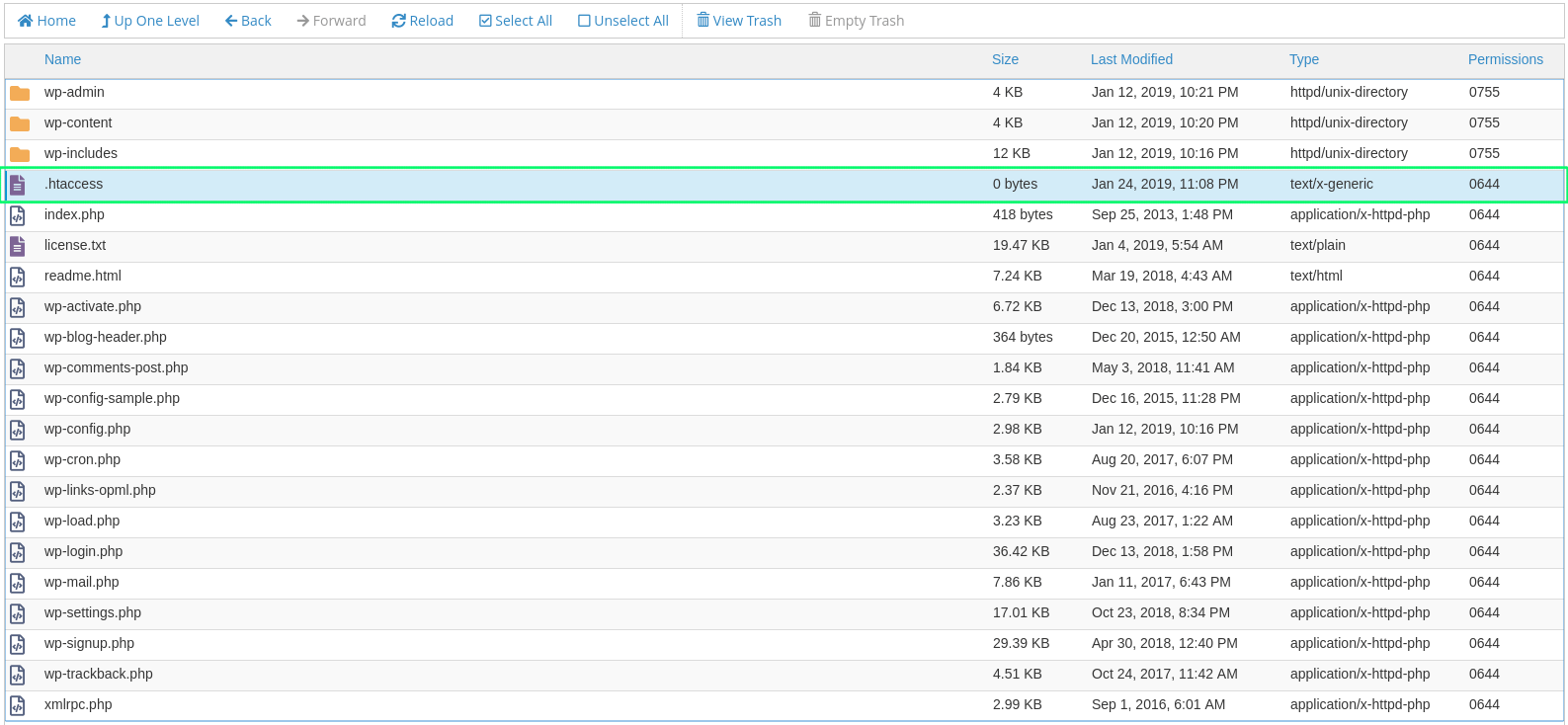
WordPress .htaccess-Datei Standardinhalt
Die standardmäßige WordPress‘ .htaccess-Datei enthält folgende Anweisungen:
# BEGIN WordPress<IfModule mod_rewrite.c>RewriteEngine OnRewriteBase /RewriteRule ^index\.php$ - RewriteCond %{REQUEST_FILENAME} !-fRewriteCond %{REQUEST_FILENAME} !-dRewriteRule . /index.php </IfModule># END WordPress
Beachten Sie, dass es Kommentare gibt, die angeben, wo der Standard-WordPress-Code beginnt und endet ( # BEGIN , # END ). Diese werden üblicherweise von Plugins verwendet, um zusätzliche Konfigurationsoptionen zu Ihrer WordPress-Installation hinzuzufügen, um anzuweisen, wie der Server die an ihn gestellten Anfragen behandeln soll.
Die BEGIN und END werden verwendet, um anzugeben, wo der .htaccess-Code eines Plugins beginnt und endet. Manche Plugins fügen aus Caching- oder Sicherheitsgründen eigene Regeln hinzu, die in der Regel im folgenden Format gekennzeichnet sind:
# BEGIN Plugin Name Rules// rules which are added by the plugin# END Plugin Name Rules
Erstellen Sie eine WordPress .htaccess-Datei
Wenn Sie feststellen, dass Ihre .htaccess-Datei nicht angelegt ist, können Sie sie ganz einfach über das Dashboard von WordPress neu erstellen:
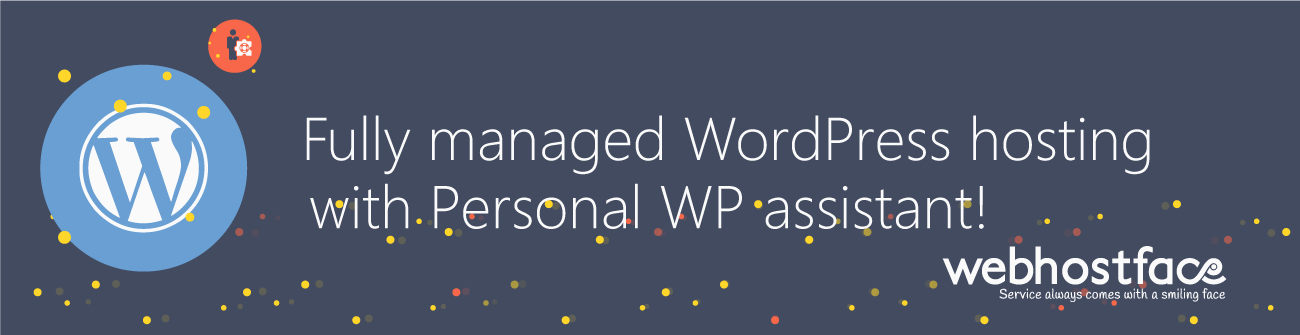
WordPress Dashboard -> Einstellungen -> Permalinks -> Klicken Sie auf Speichern ohne Änderungen vorzunehmen
Die .htaccess-Datei sollte mit den korrekten Standard-WordPress-Regeln darin erzeugt werden.
Wenn Sie die .htaccess-Datei über das cPanel zu erstellen, können Sie das ebenfalls tun:
cPanel -> Dateimanager -> Navigieren Sie zum Stammverzeichnis Ihrer Domain -> +Datei (oben links) ->Neuer Dateiname: .htaccess

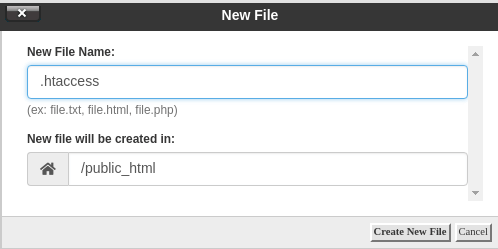
Sobald die Datei erstellt ist, können Sie sie bearbeiten und die oben aufgeführten Standard-.htaccess-Regeln in die Datei eintragen.


Starten Sie Ihr Projekt mit WordPress in wenigen Minuten. Verlassen Sie sich auf unsere professionelle Hilfe und freundlichen Mitarbeiter – jetzt gibt es alle unsere Shared-Hosting-Pakete mit 40% Rabatt auf den regulären Preis! Prüfen Sie unsere WordPress-Shared-Hosting-Pakete!